Controleer eerst of de camera goed is gereset.
Druk minstens 30 seconden op de resetknop op een van de aangesloten draden.

Sluit de Ethernet-kabel rechtstreeks aan op de camera en op de router, of op de extender power line adapter (Ethernet via power line).
Controleer of het groene lampje constant brandt en het oranje lampje knippert:

Als je de camera wilt verbinden met Wi-Fi met je ismartgate CAM App, scroll dan naar beneden voor de instructies.
Gebruik de onderstaande instructies om je camera met je computer te verbinden met Wi-Fi:
Download het programma eerst hier:
Zorg ervoor dat de computer is aangesloten op hetzelfde netwerk als de camera.
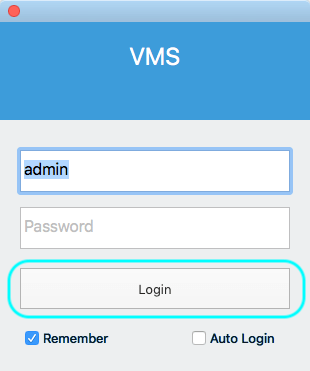
- Log in op het VMS-programma zodra het is gedownload.
De standaard login is admin en het wachtwoord is leeg.
- Ga naar de optie om een nieuw apparaat toe te voegen.
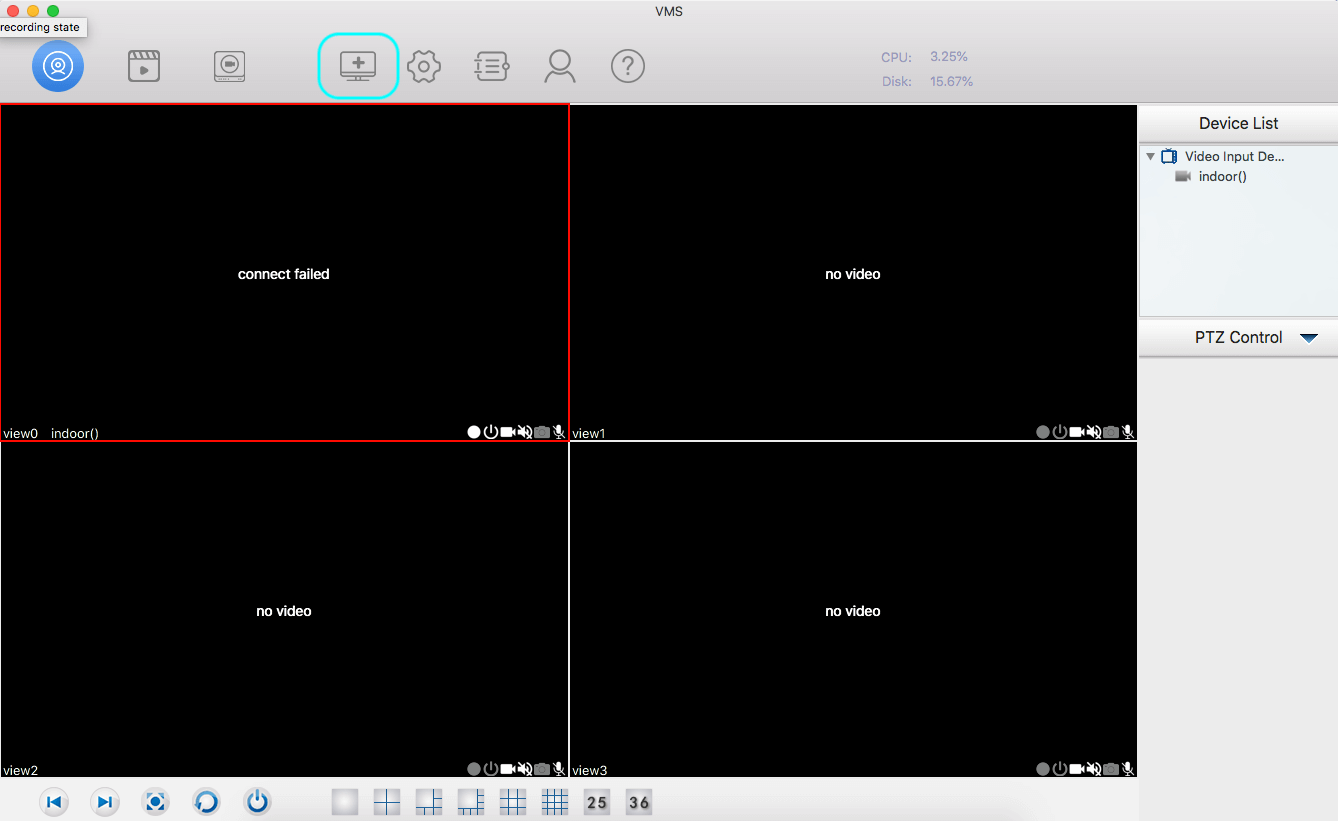
- Als de camera niet in de lijst voorkomt, gebruik dan de optie Zoeken.
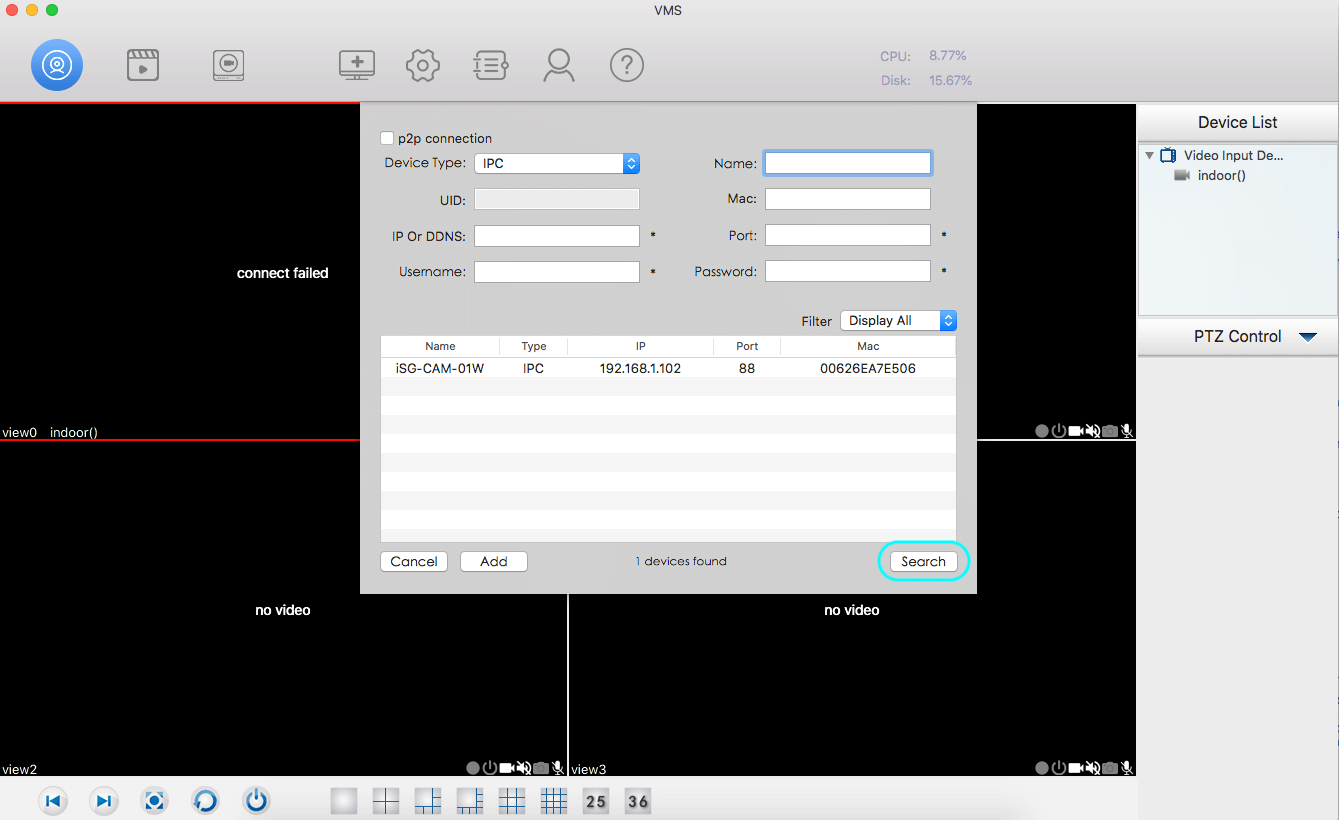
- Als de camera nog niet is geconfigureerd en alleen via Ethernet is aangesloten, zijn de gebruikersnaam en het wachtwoord admin en leeg (geen tekens).
- Als de camera al geconfigureerd is, selecteer dan Voer de bijbehorende gebruikersnaam en wachtwoord in.
Zorg ervoor dat er geen speciale tekens of symbolen worden gebruikt.
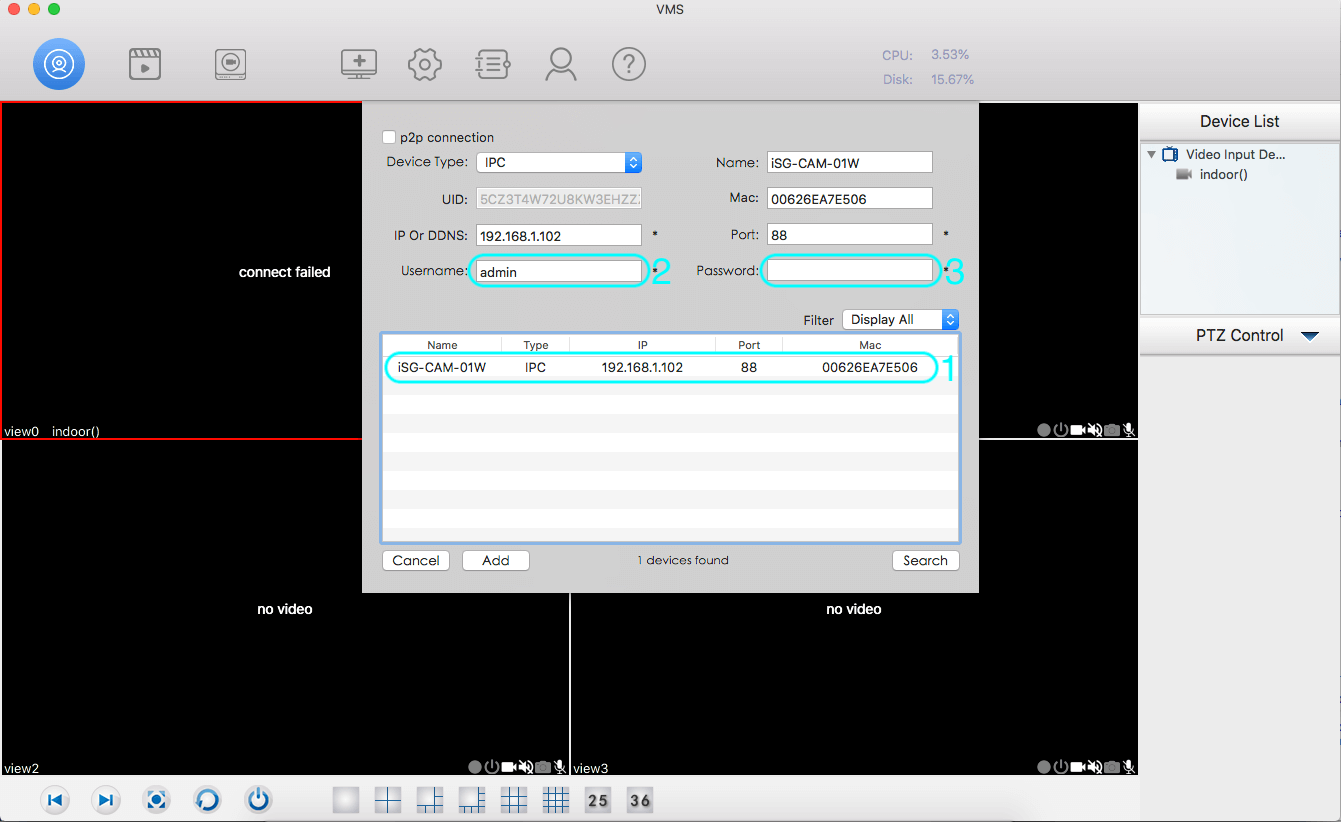
- Ga naar de apparatenlijst en klik met de rechtermuisknop op de camera.
- Selecteer de optie Apparaatinstellingen.

- Selecteer de optie Netwerk in het linkermenu.
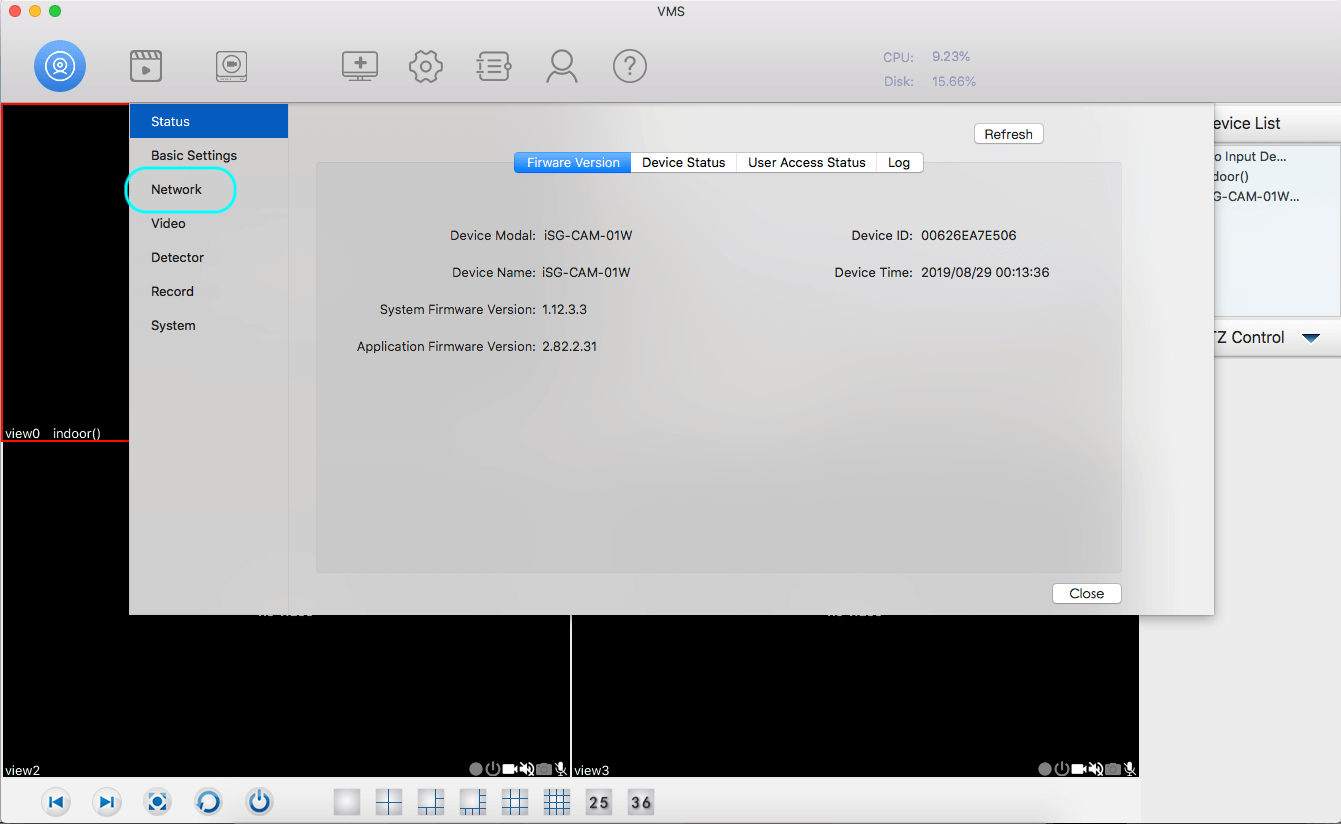
- Selecteer de optie Draadloos
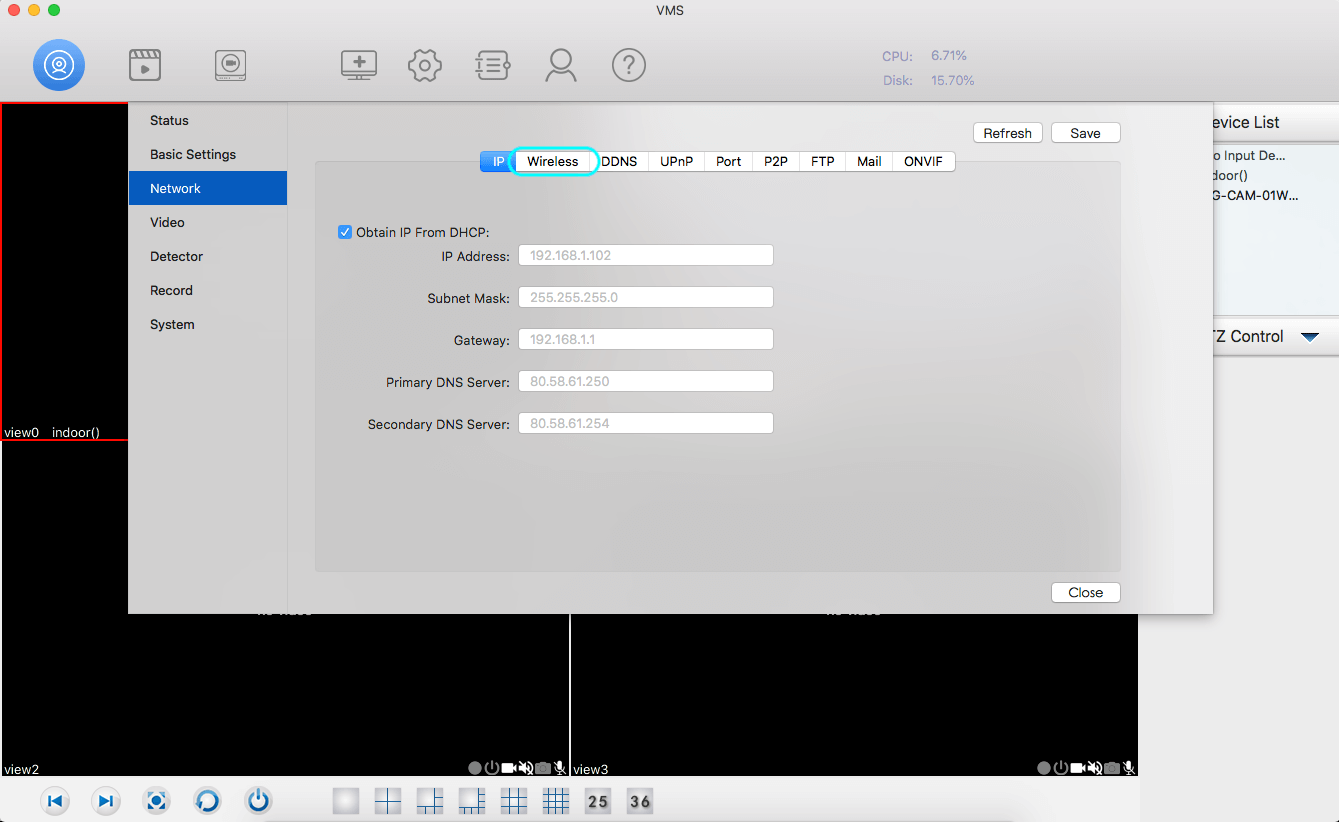
- Selecteer de optie Scannen en zoek het netwerk waarmee je de camera wilt verbinden.
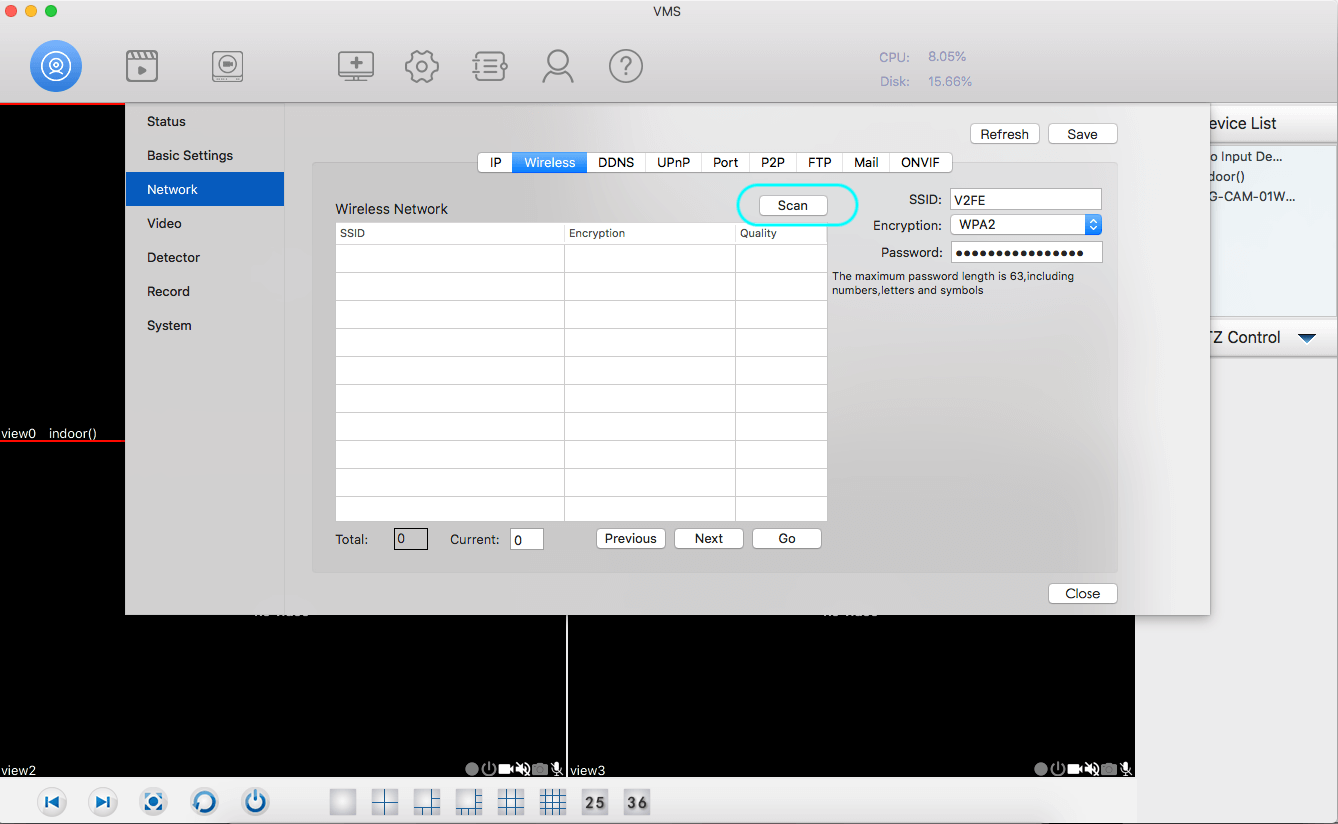
Wi-Fi configuratie vanuit de iSmartGate Camera App
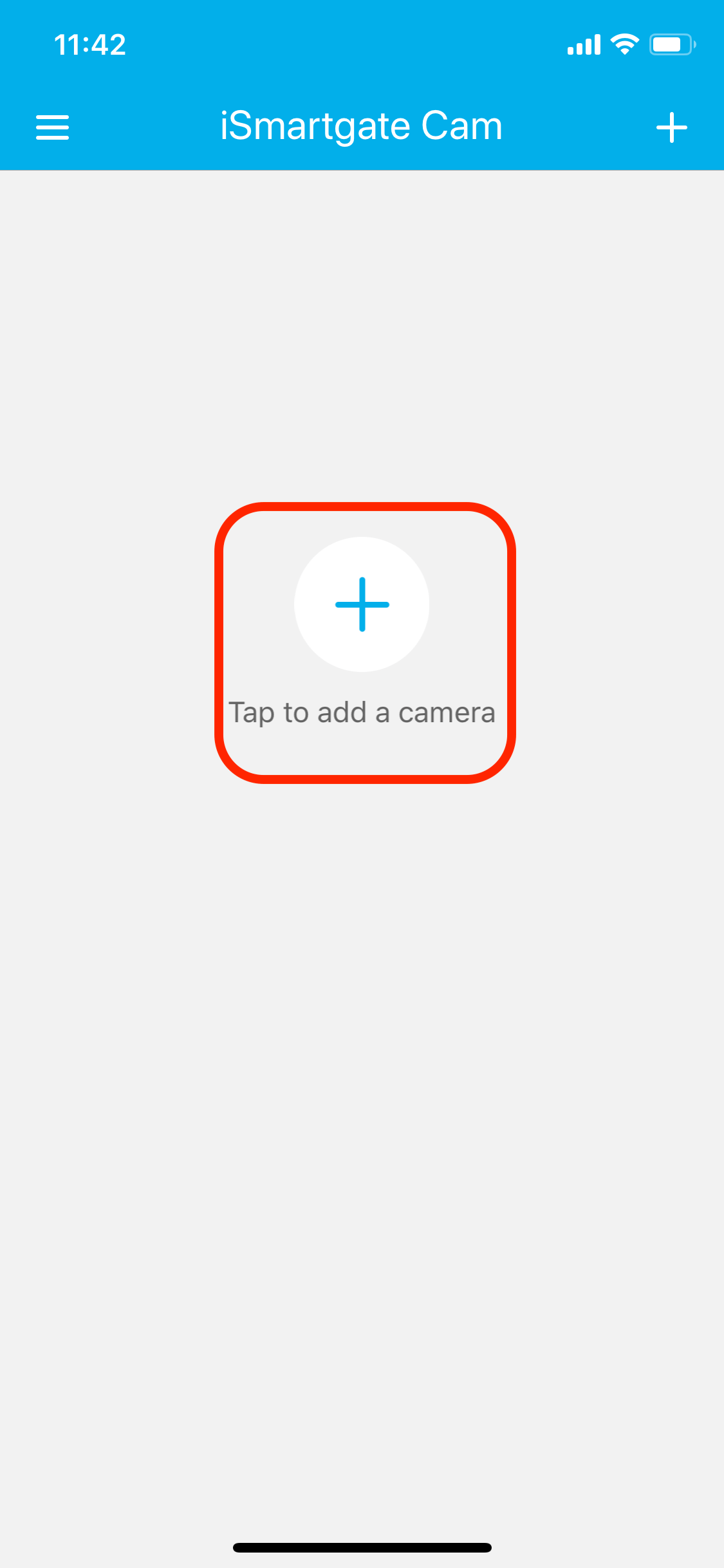
Open de ismartgate Cam App en voer je gebruikersnaam (e-mail) en wachtwoord in. Als je nog geen account hebt, maak er dan een aan.
Nadat je de app hebt geopend, selecteer je de optie CAMERA TOEVOEGEN.
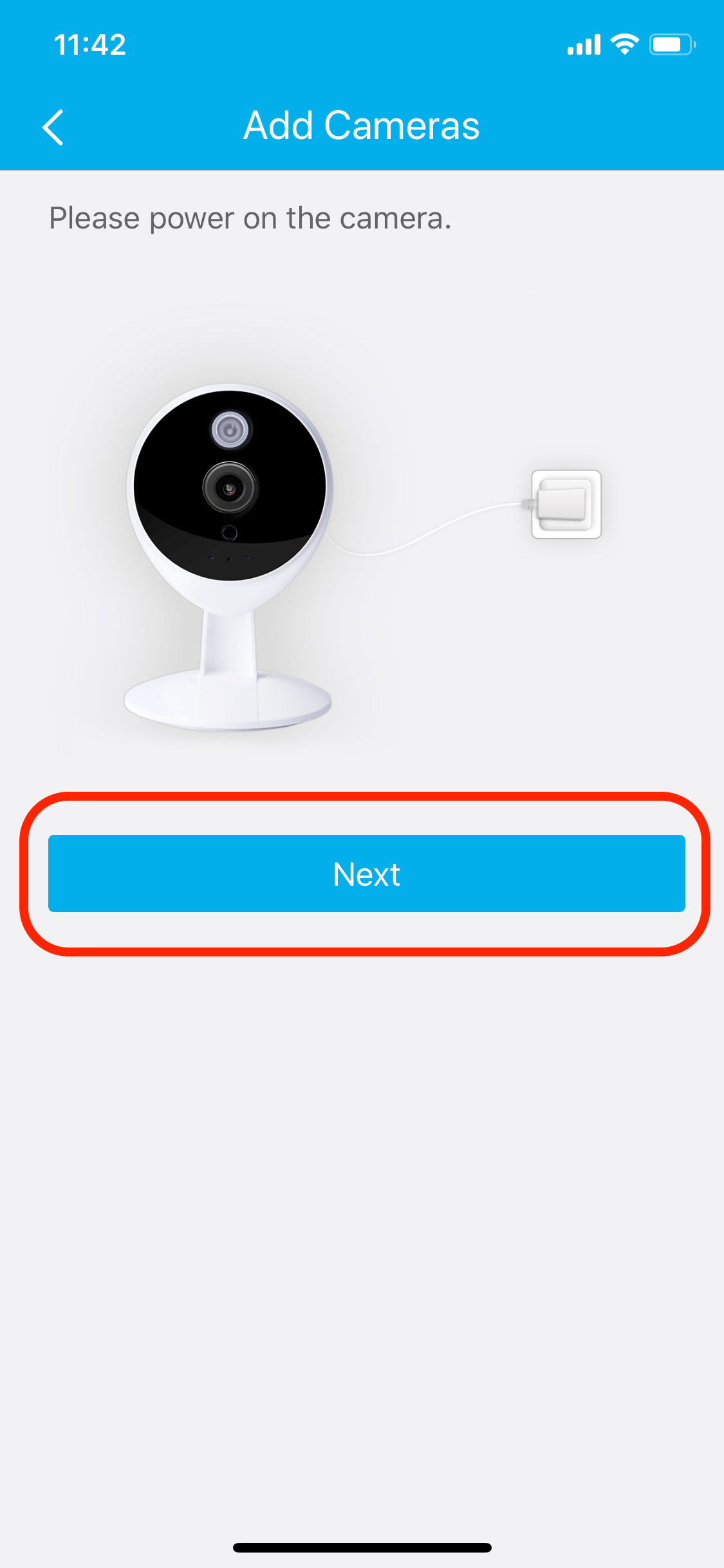
Selecteer Volgende
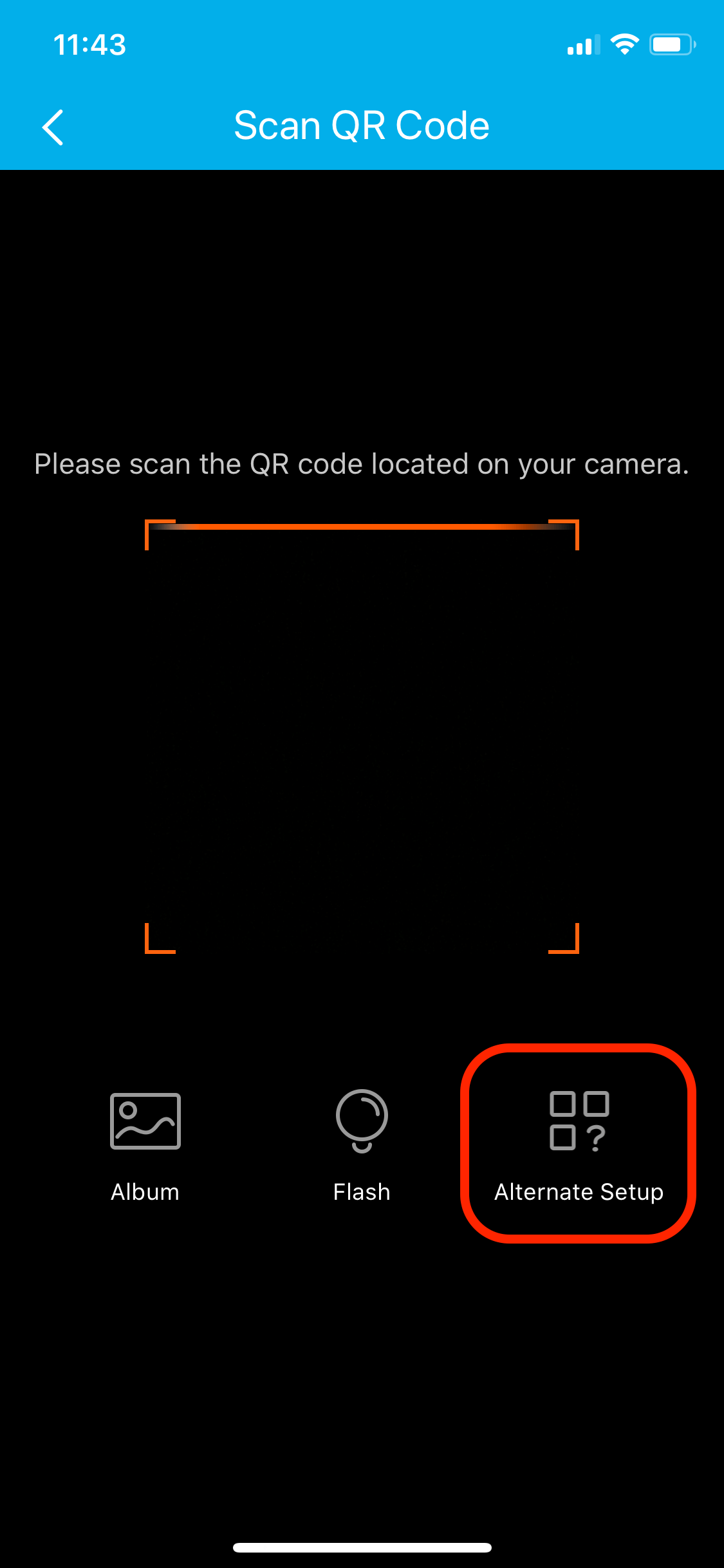
Kies de optie Alternate Setup.
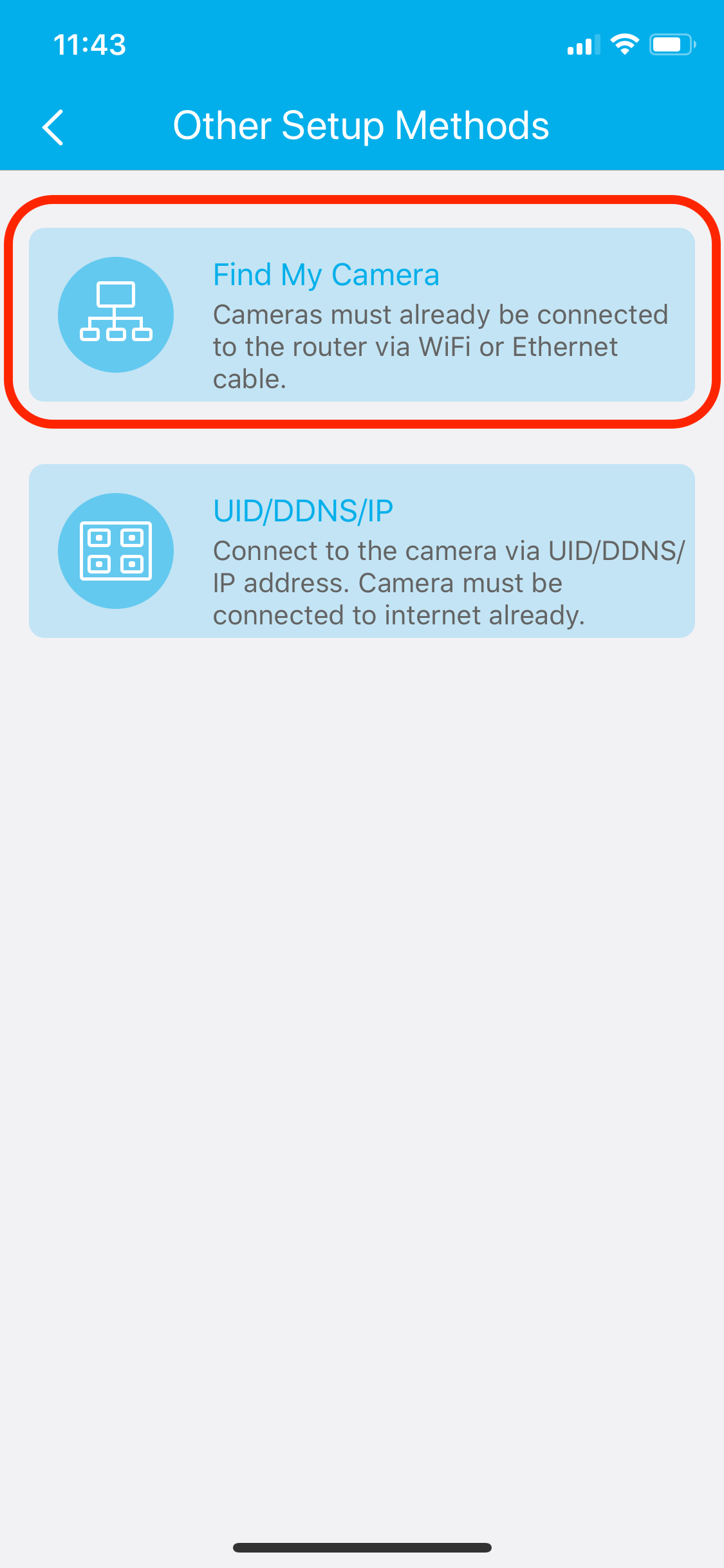
Kies de optie om de camera's te selecteren die al met je Netwerk verbonden zijn. Zorg ervoor dat je telefoon verbonden is met hetzelfde netwerk als de camera.
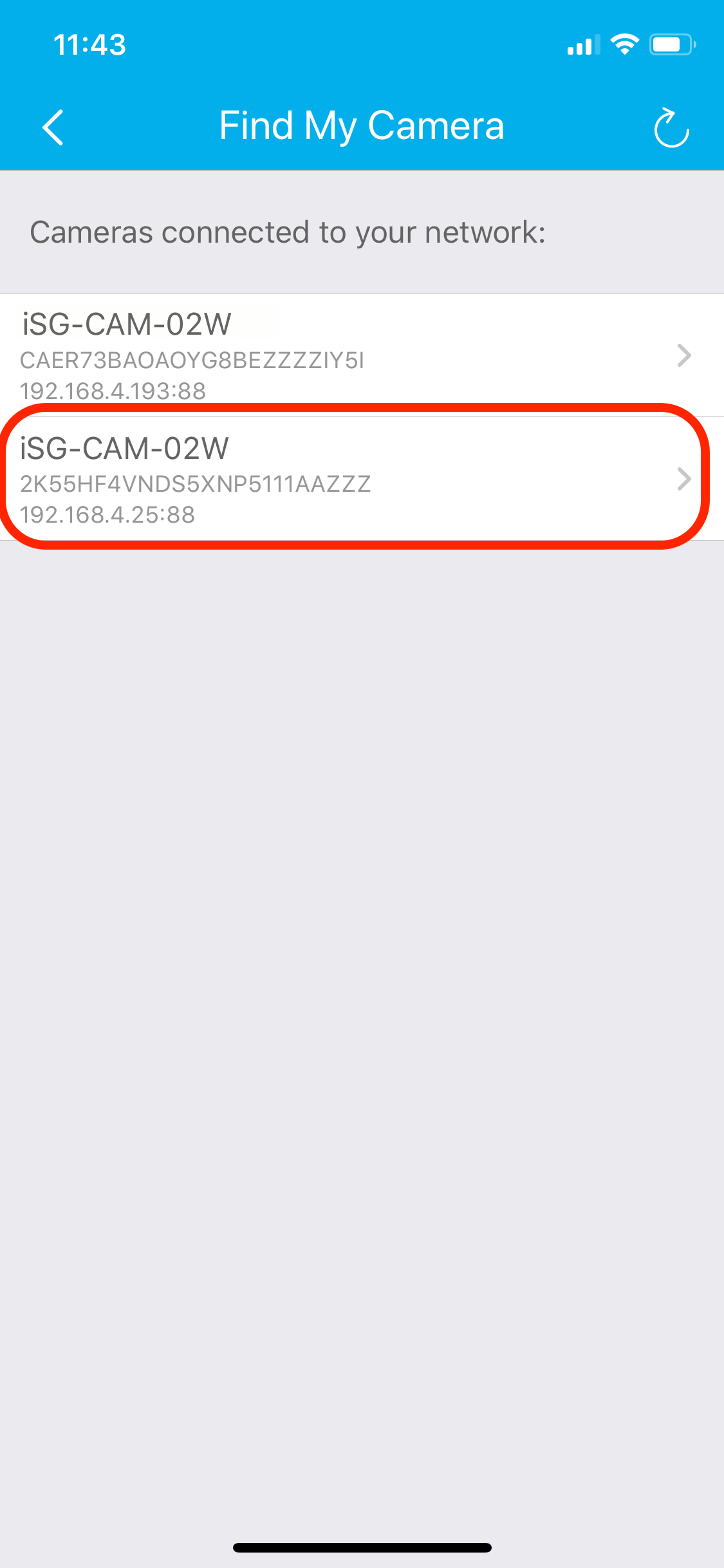
Selecteer de camera die je wilt toevoegen.
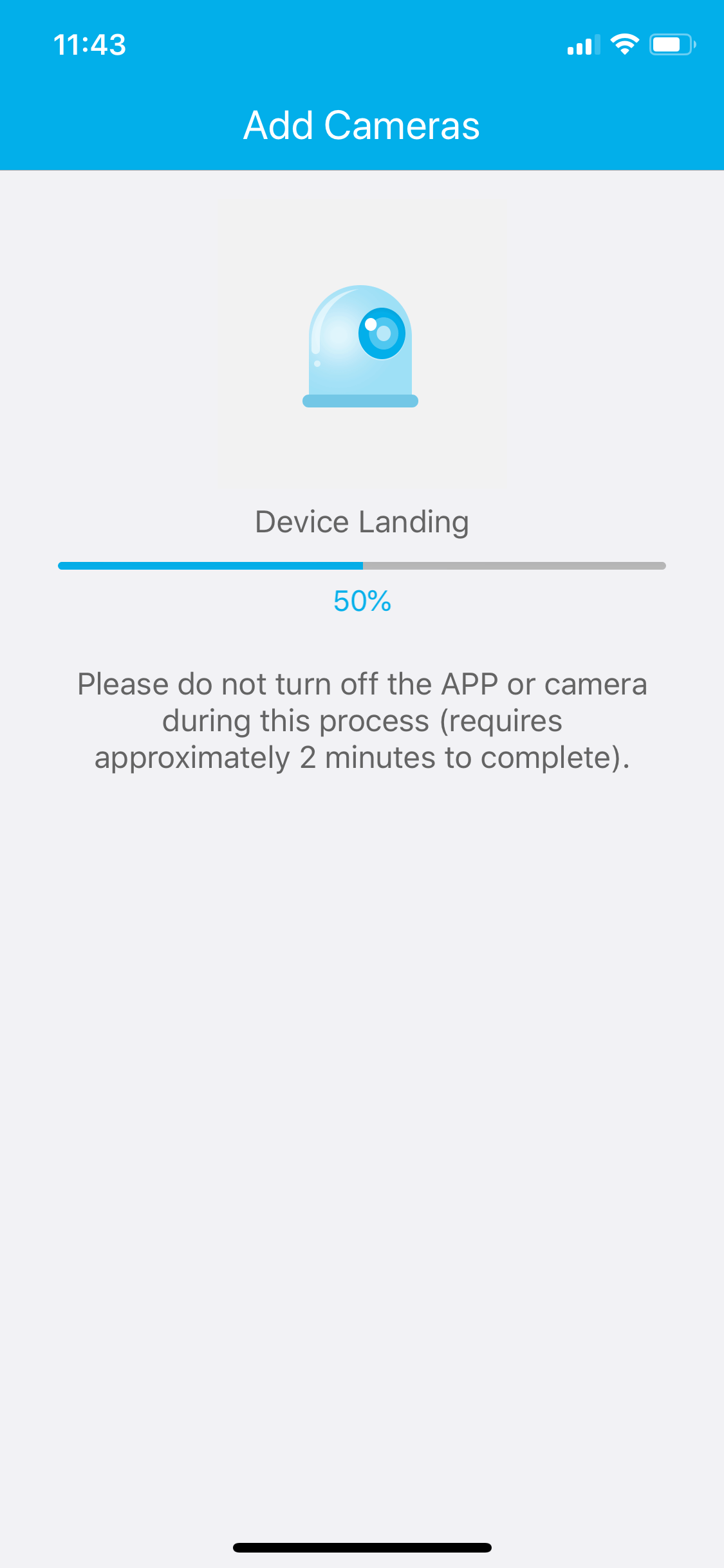
Wacht tot de camera correct is toegevoegd aan je account.
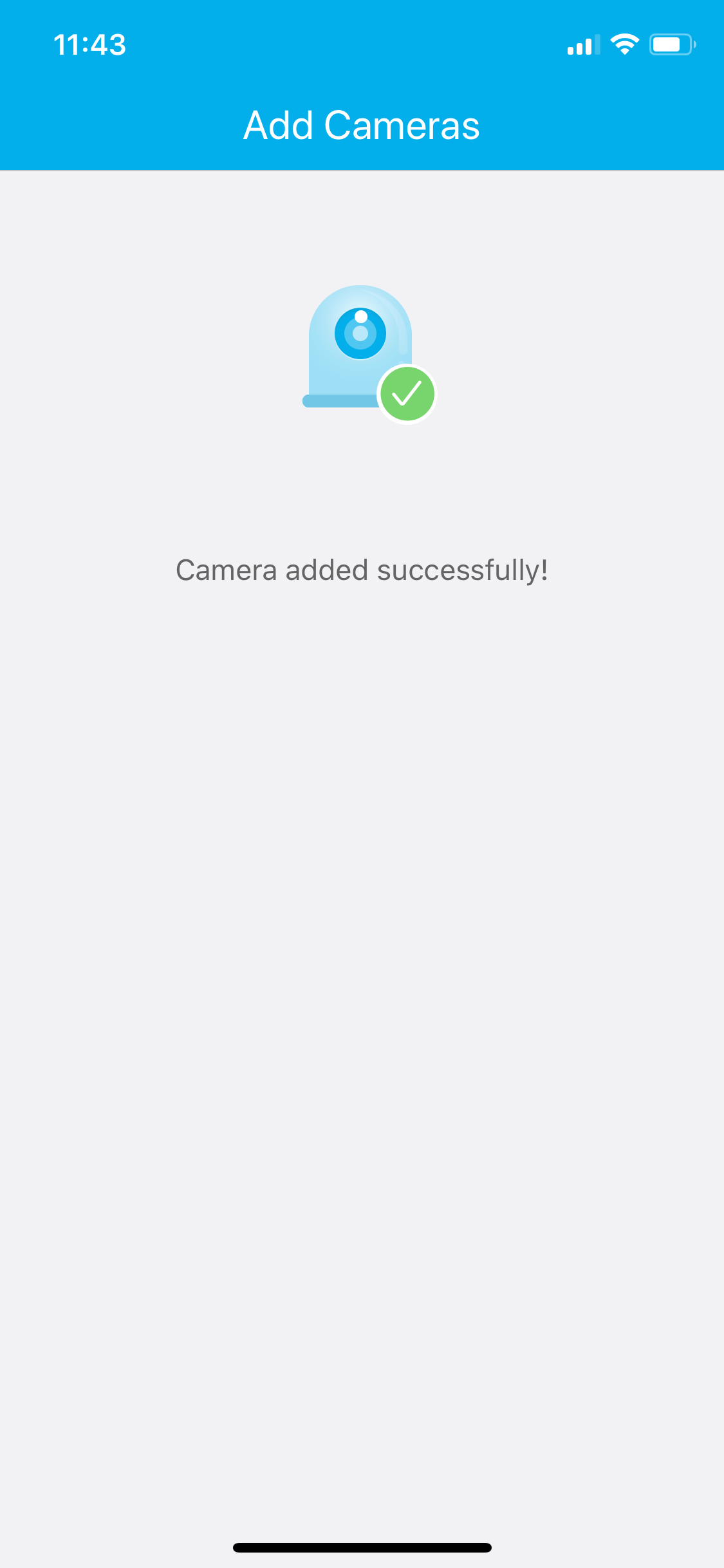
Je camera is toegevoegd aan je account.
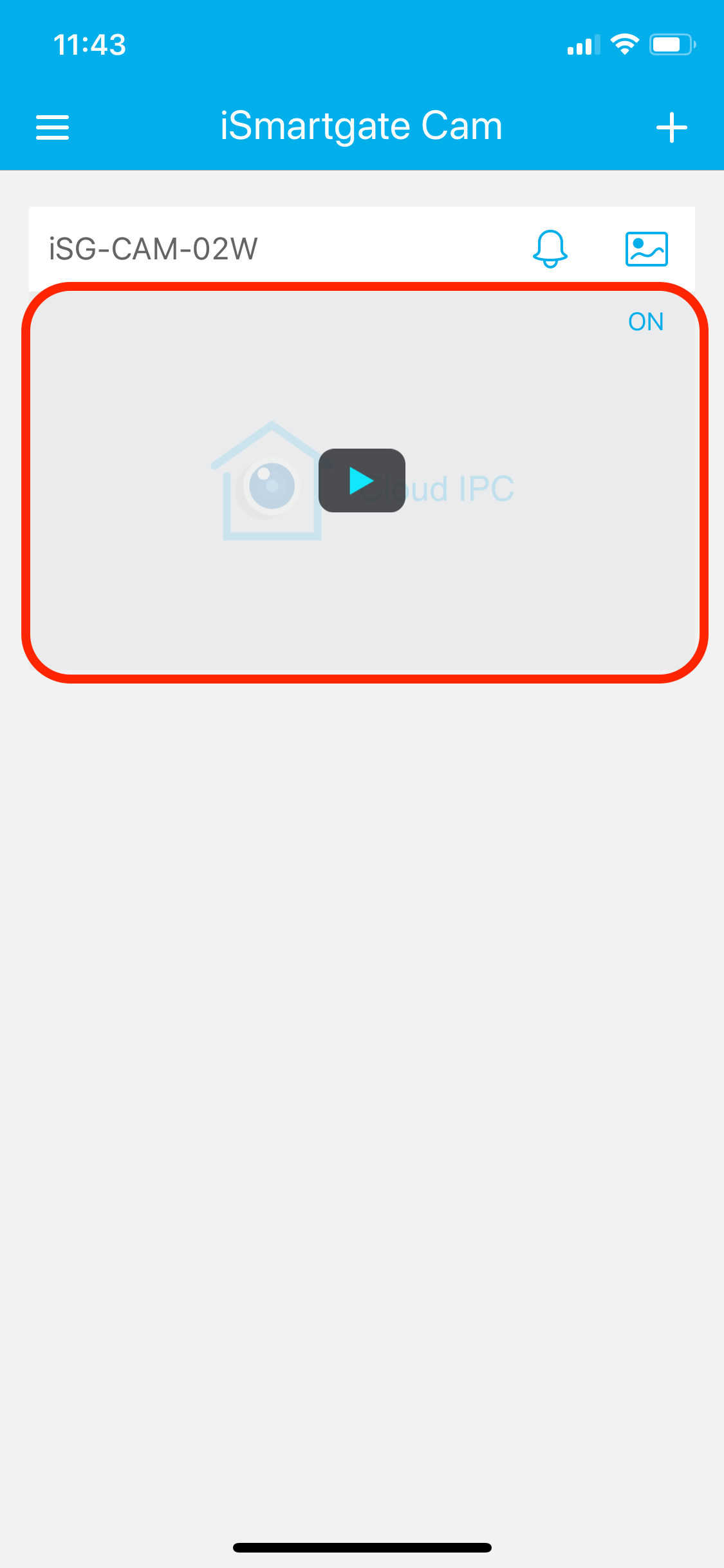
Selecteer de camera om door te gaan met Setup.
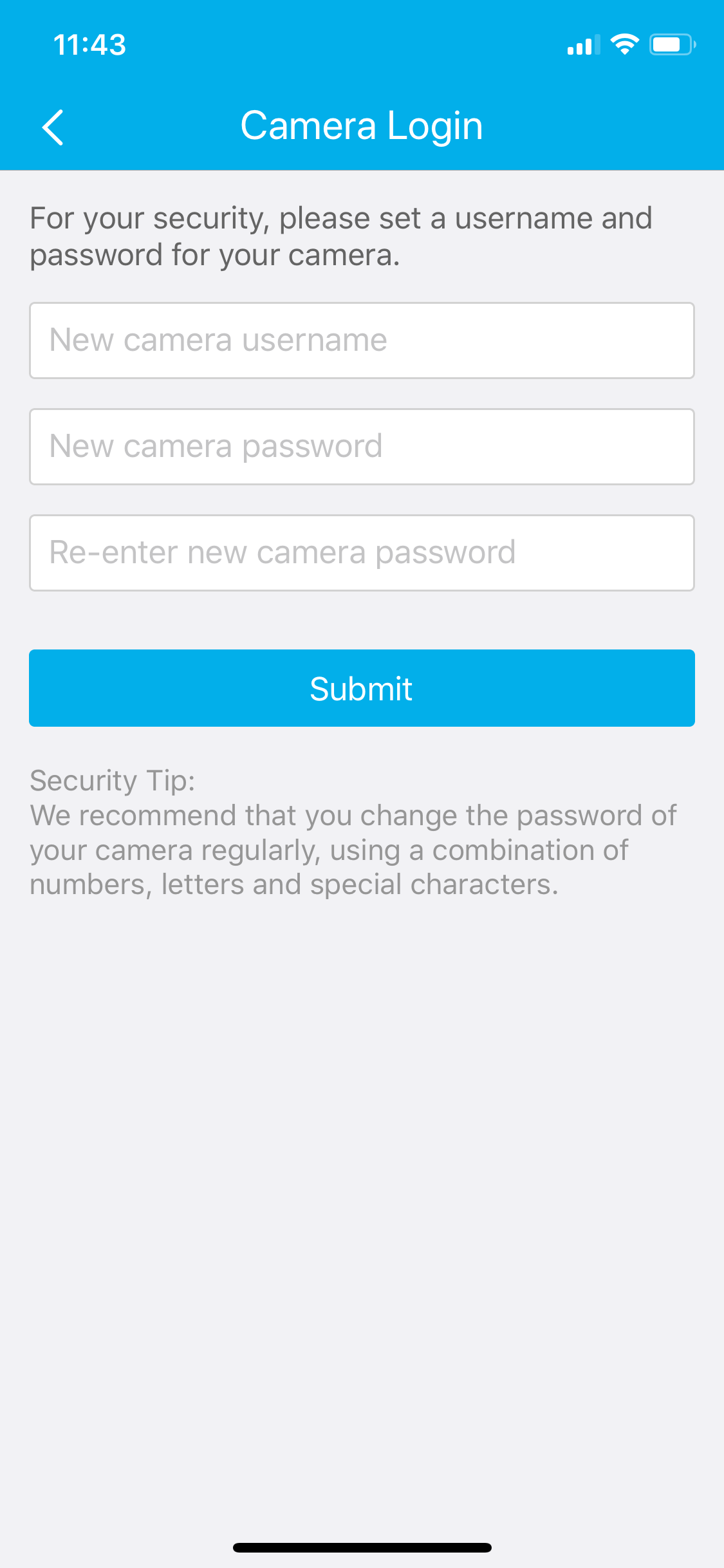
Kies een gebruikersnaam en wachtwoord voor de camera.
Gebruik geen speciale tekens of symbolen voor het geval je het wilt toevoegen aan een ismartgate-apparaat.
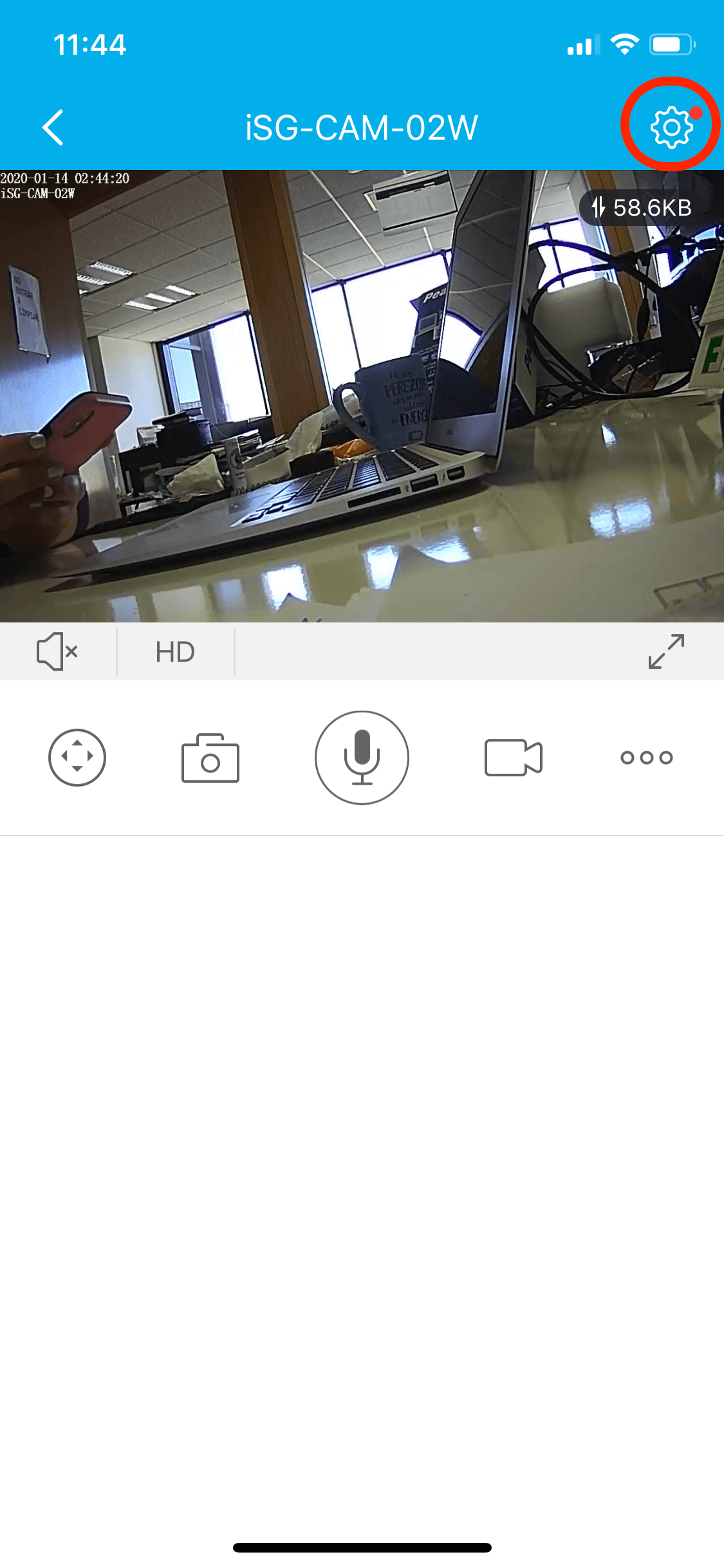
Ga naar de Camera-instellingen met het pictogram rechtsboven in het scherm.
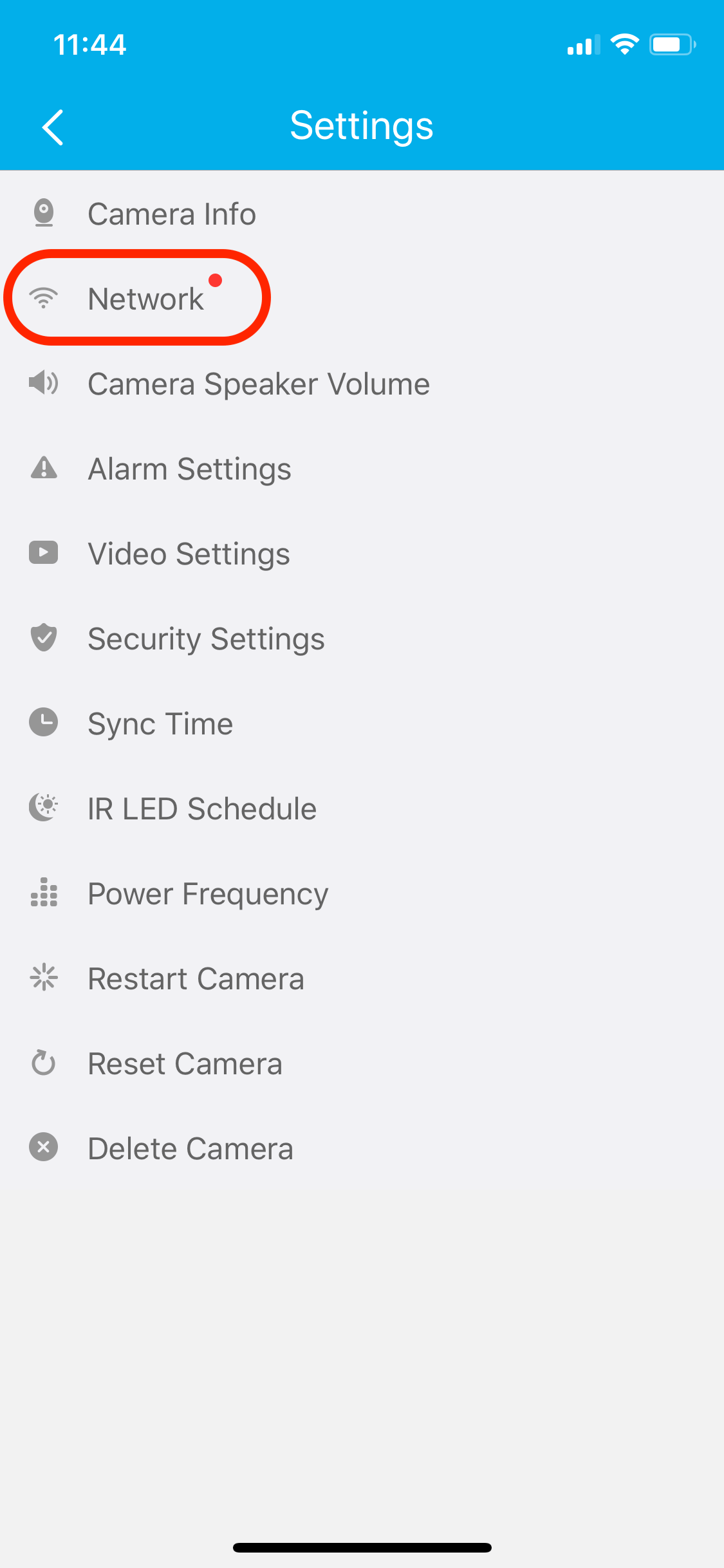
Selecteer de optie Netwerk.
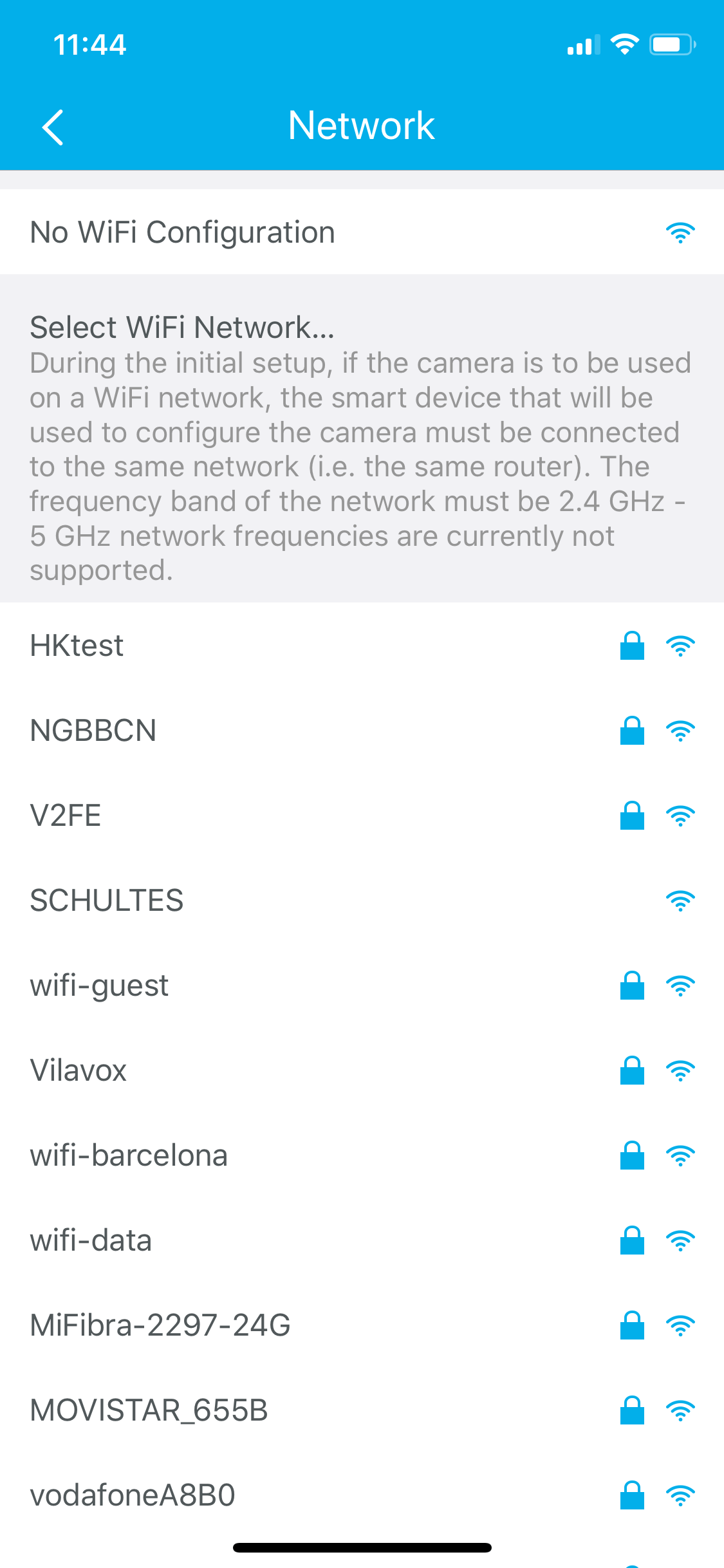
Kies het netwerk waarmee je de camera wilt verbinden.
Laat de camera enkele minuten aangesloten op het Ethernet voordat u het snoer loskoppelt, zodat de camera correct verbinding kan maken met de Wi-Fi.
Zorg ervoor dat het netwerk waarop de camera is aangesloten hetzelfde is als dat van ismartgate, voor het geval je de camerafeed wilt zien vanuit de ismartgate app. De instructies om ze aan te sluiten zijn hier.


